CyberBrick Core 開發環境建置
前言
由於 CyberBrick 官方 API 文件並未完整說明如何建置本地開發環境,因此本文將重新整理一套實測有效的建置流程,包含透過 Serial Terminal 及 VSCode + Pymakr 兩種常見方式。
開發環境建置流程
CyberBrick Core 支援 MicroPython 開發,內建 REPL(Read-Eval-Print Loop),因此無需額外刷寫韌體即可開始撰寫與測試程式。
方法一:透過 Serial Port 直接連線
適用系統:macOS
在終端機輸入以下指令,確認 CyberBrick 的 Serial Port:
1
ls /dev/tty.usb*
範例輸出:
/dev/tty.usbmodem101使用
screen指令連線至裝置,進入 REPL 模式:1
screen /dev/tty.usbmodem101 115200
若畫面為黑色、未出現 MicroPython 歡迎訊息與
>>>prompt,請按下Control + C中斷背景執行的main.py程式,即可成功進入 REPL。![image-20250619151713124]()
發生黑畫面可能原因:
- CyberBrick Core 自動執行 main.py,佔用主執行緒,使 REPL 無法啟用。
離開 REPL:按下
Control + A,接著Control + \,輸入y確認即可退出。![image-20250619155134777]()
方法二:透過 VSCode + Pymakr 擴充套件
前置作業:
先安裝 Node.js(Pymakr 執行所需)
開啟 VSCode,搜尋並安裝 Pymakr 擴充套件
![install-pymakr]()
編輯 settings.json 或透過 UI 新增下列設定內容:
![image-20250619163136119]()
在
"pymakr.devices.configs": {結構中,添加以下內容1
2
3
4
5
6
7
8
9"serial:///dev/tty.usbmodem101": {
"autoConnect": "onLostConnection",
"name": "test",
"username": "",
"password": "",
"hidden": false,
"rootPath": null,
"adapterOptions": {}
},每個欄位意義如下:
serial:///dev/tty.usbmodem101: 連線的 Serial Port URIautoConnect: 連線掉線後自動重連name: 自訂連線名稱,無功能性影響username/password: 預設留空,CyberBrick 不使用帳密登入hidden: 設定是否在 UI 中隱藏此裝置rootPath: 專案根目錄(null 則預設當前目錄)adapterOptions: 其他可選設定(如 baudrate)
以下為實例
![image-20250619164033674]()
建立一個新的 Pymakr 專案
![create-project]()
新增 main.py 檔案作為裝置開機時自動執行的主程式:
![saving-a-file]()
也可直接透過 VSCode 的 Terminal 進入 REPL 模式:
![image-20250619164615664]()
總結
- CyberBrick Core 可透過 USB Serial 直接連線,並使用 MicroPython REPL 互動式控制裝置
- 當出現黑畫面時,按
Control + C可中斷主程式、進入 REPL - 使用 VSCode + Pymakr 是較為完整且圖形化的開發環境
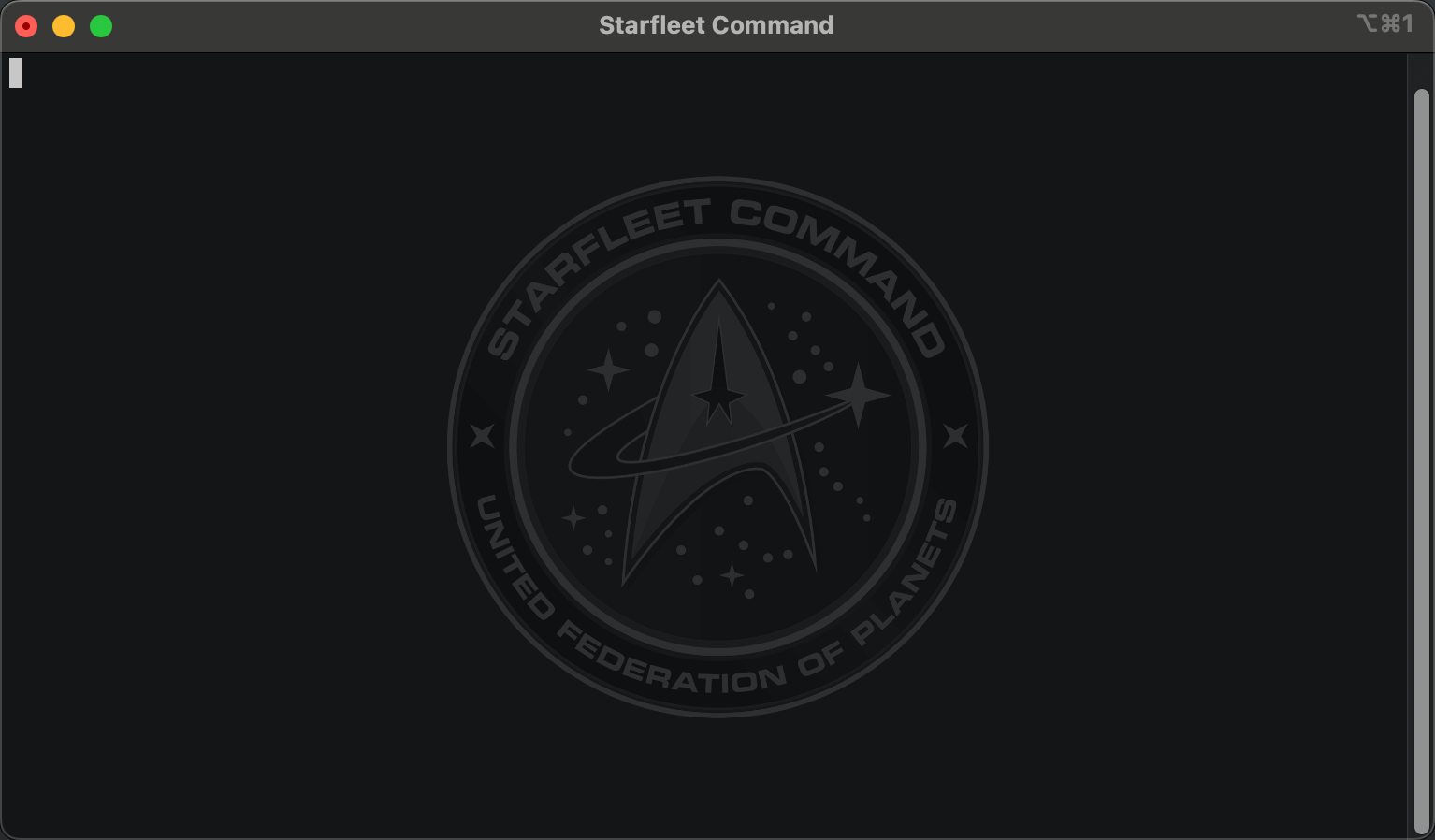
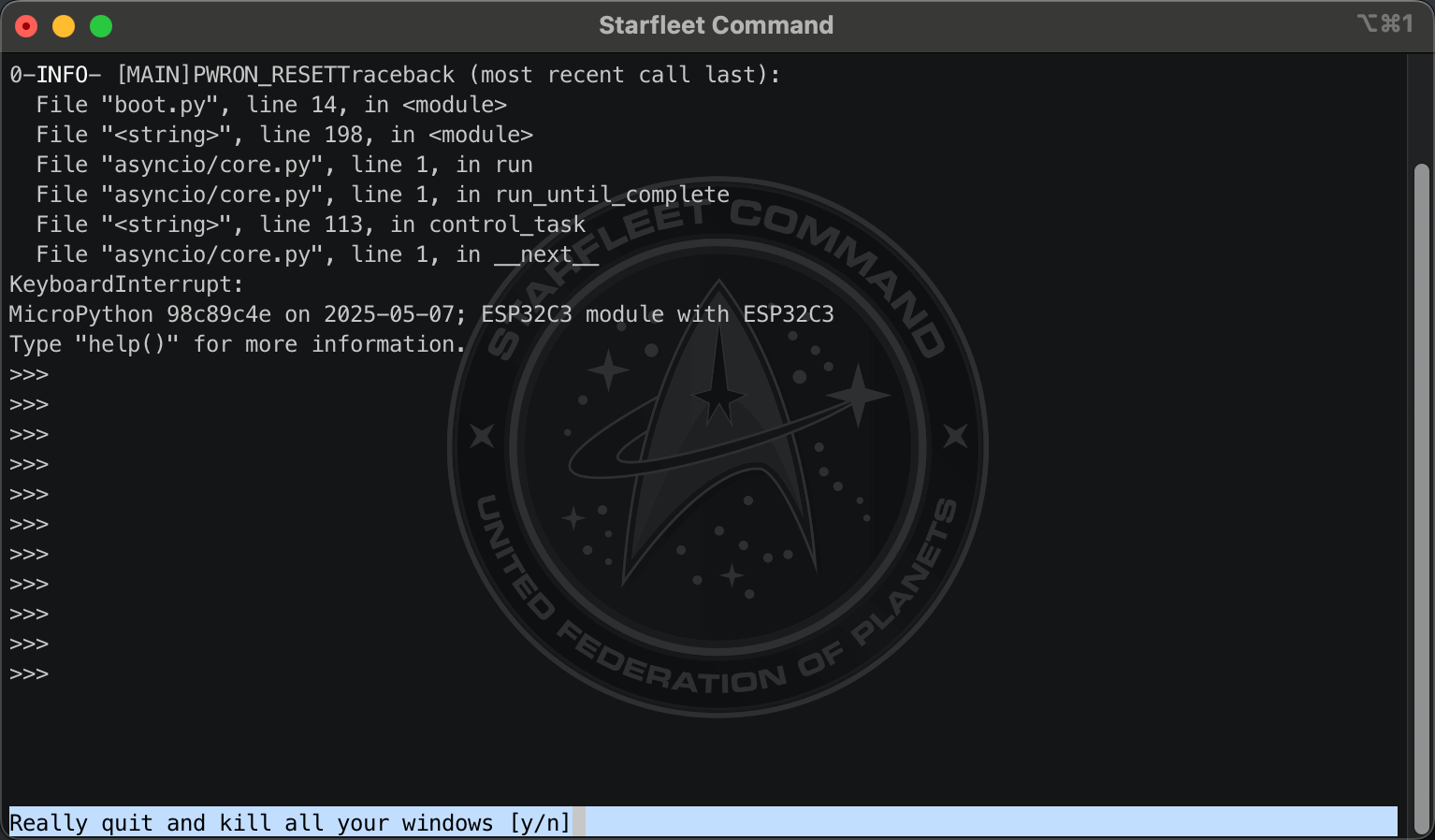
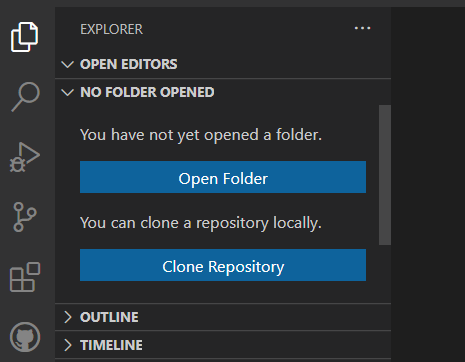
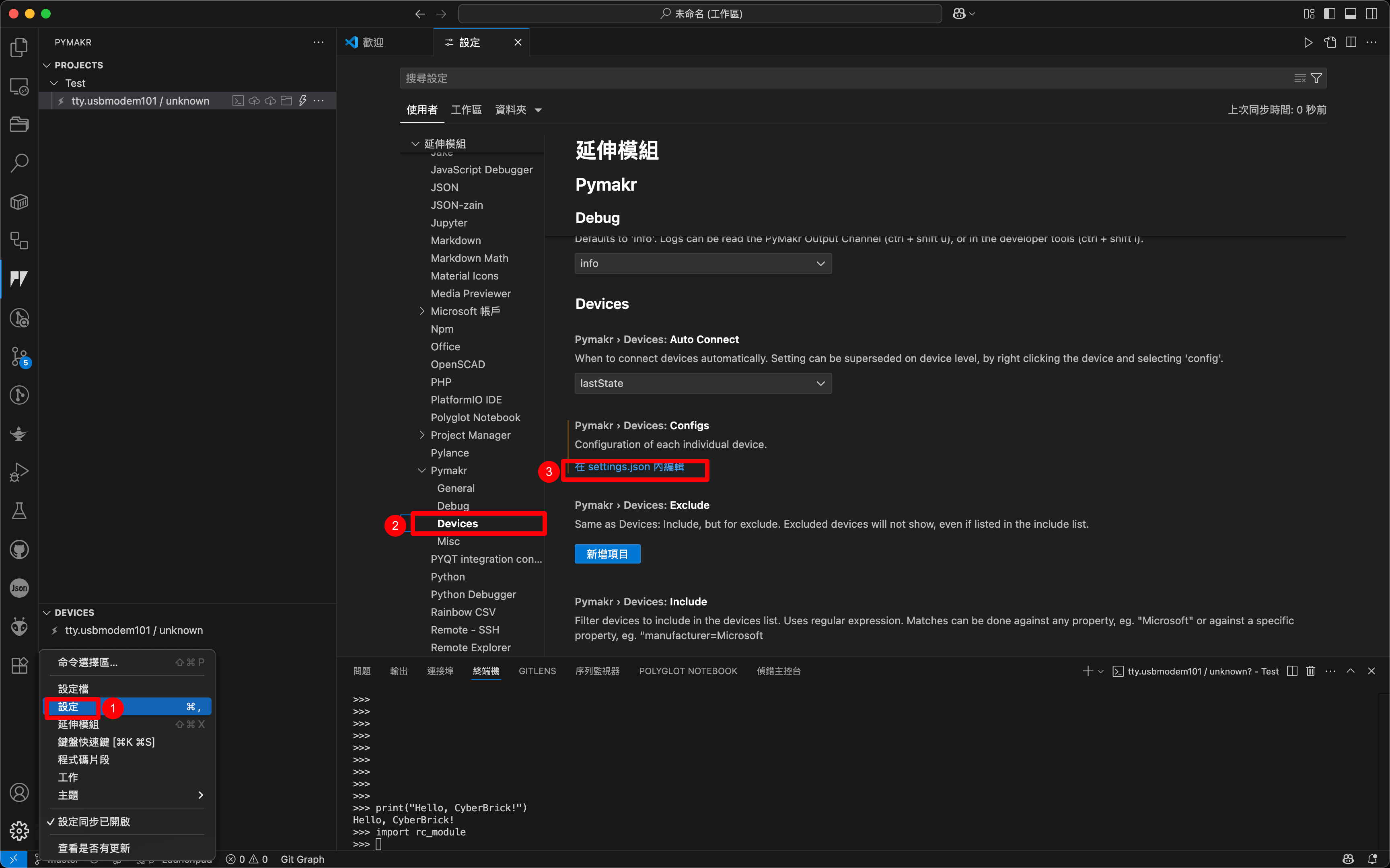
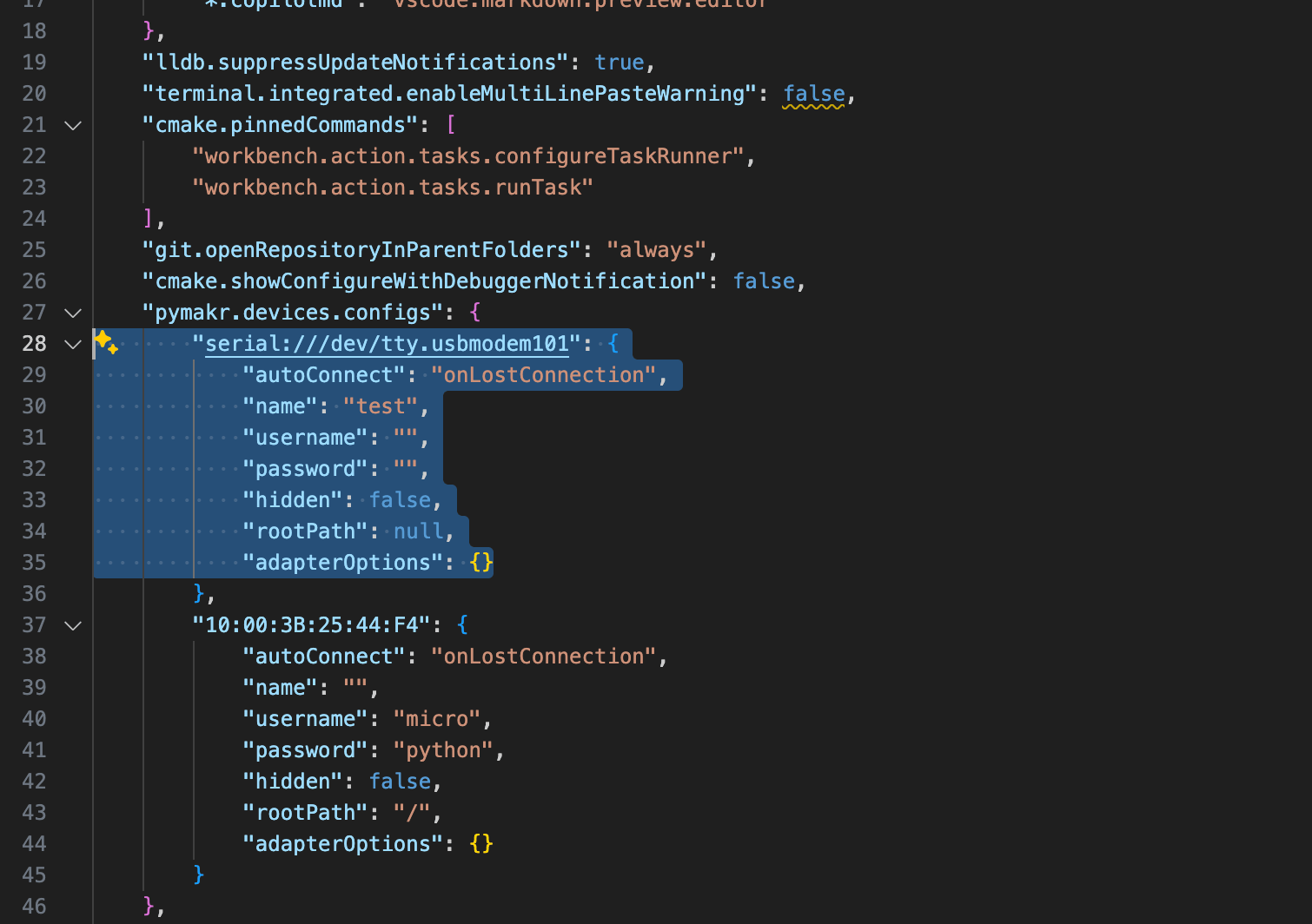
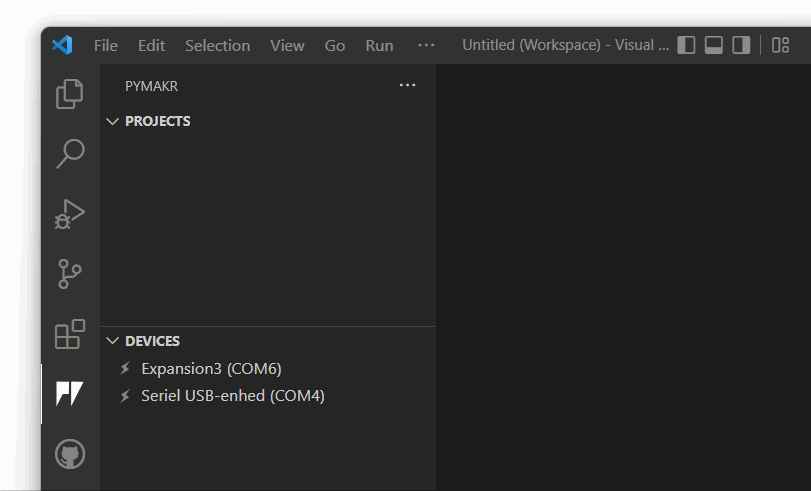
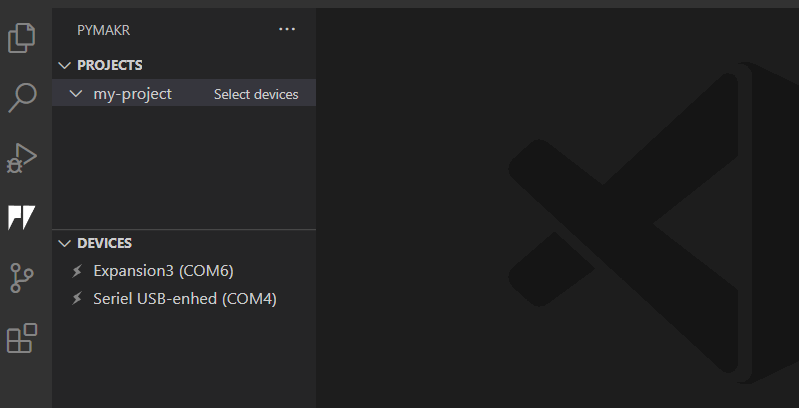
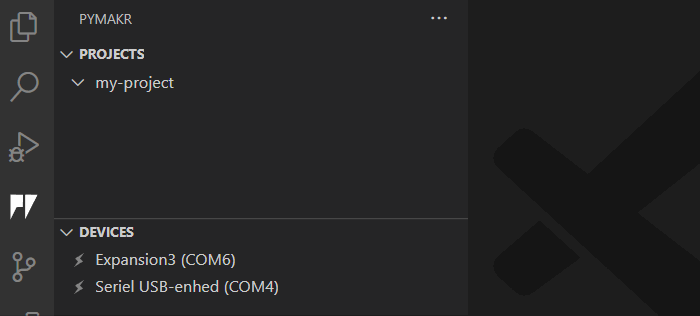
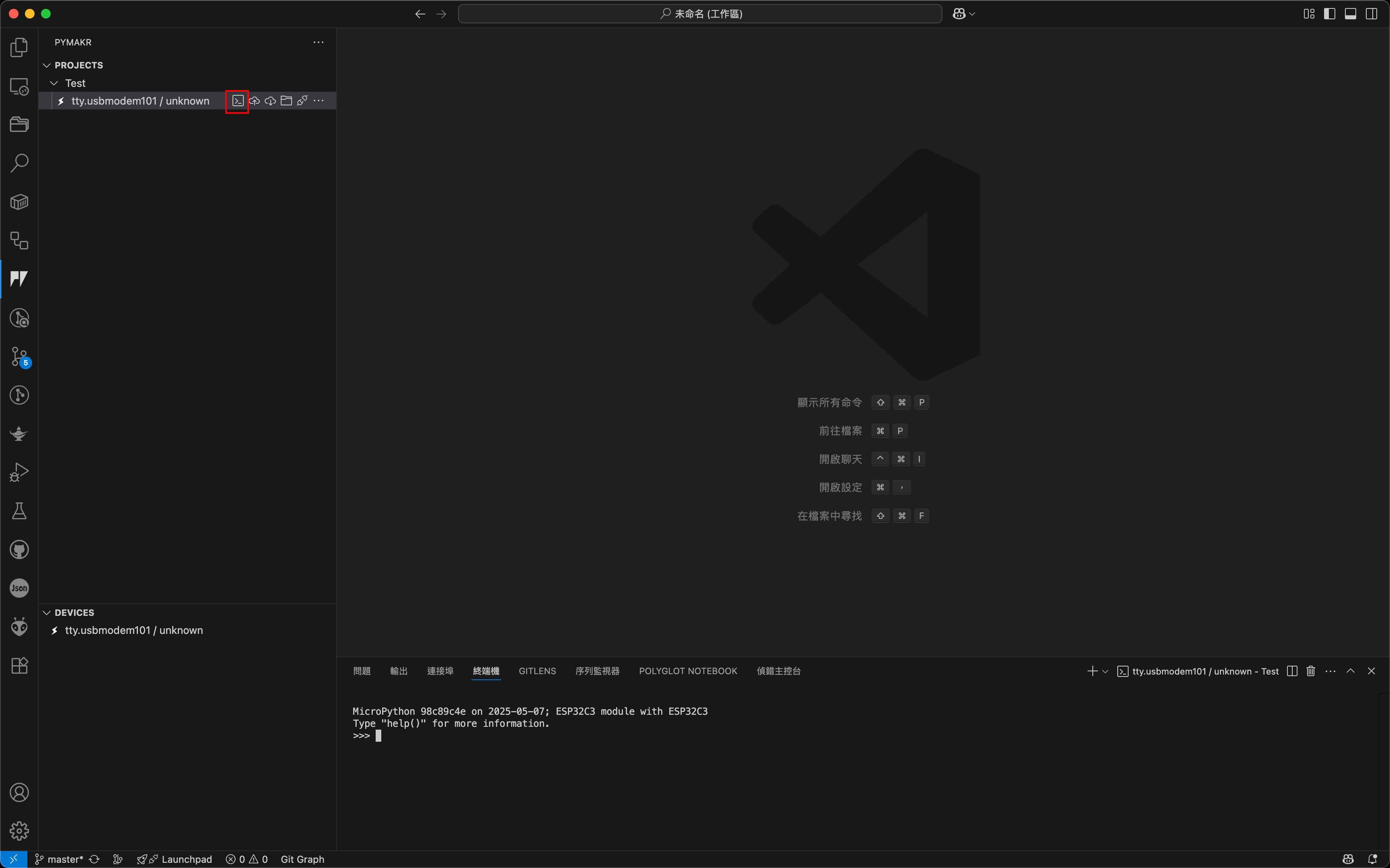
Be the first person to leave a comment!